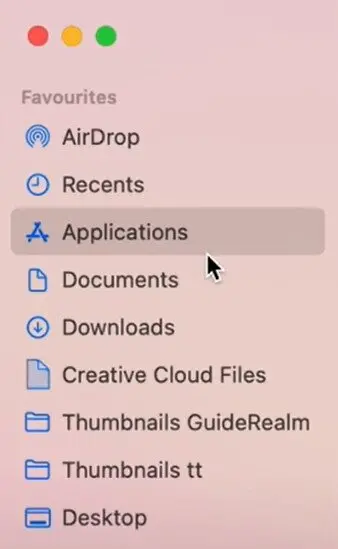حذف اپلیکیشن در مک کار ساده ای است که می توانید به چند طریق ممکن آن را انجام دهید. گویا آی تی در این راهنما به شما روش های مختلف uninstall کردن اپلیکیشن در مک از طریق ویژگی Trash، استفاده از Launchpad، حذفکنندههای بومی، برنامههای جانبی و دستورات Terminal پرداخته است. این روش ها را گام به گام توضیح داده ایم تا بتوانید بهترین روش دلخواه خود را انتخاب و اجرا کنید.
اهمیت حذف کامل برنامه ها از مک
یادگیری نحوه حذف اپلیکیشن در مک نه تنها به شما کمک می کند تا برنامه های غیر ضروری را حذف کنید و فضای بیشتری روی سیستم مک خود ایجاد کنید، بلکه به شما کمک می کند تا برنامه ها و فایل های مخربی که روی عملکرد درست و سریع سیستم اثر می گذارند نیز حذف کنید و فضای تازه تر و سالم تری روی سیستم خود داشته باشید.
تنها چیزی که هنگام حذف برنامه ها باید توجه داشته باشید این است که فایل های مربوط به نصب اپلیکیشن ها را کامل از روی سیستم حذف کردع باشید.
در ادامه بهترین و سریع ترین روش حذف اپلیکیشن در مک به شما یاد می دهیم که طبقه بندی آن از ساده ترین روش ها تا پیچیده ترین روش های حذف برنامه های مک است.
روش اول: حذف اپلیکیشن در مک با Trash
میزان سختی و پیچیدگی این روش: آسان
اولین روشی که می توانیم با آن موفق به حذف اپلیکیشن در مک شویم استفاده از قابلیت trash است. این روش ساده ترین روش است و تقریبا همه صاحبان مک با آن آشنا هستند اما این روش نسبت به بقیه روش ها نقطه ضعف هایی دارد.
وقتی با کمک این قابلیت برنامه های مک را حذف می کنید اتفاقی که می افتد این است که برخی فایل های کوچک از برنامه همچنان روی سیستم باقی می ماند. بنابراین می توان این روش را روشی ساده اما غیر کامل برای حذف برنامه ها در مک دانست. به هر حال اگر این روش را انتخاب می کنید دستورالعمل آن به شرح زیر است:
- ابتدا Finder را از روی سیستم باز کنید. می توانید برای این کار یا آیکون آن را در داک پایین کلیک کنید یا کلید های ترکیبی Command + Option + Space را بگیرید.
- با این کار یک پنجره باز می شود.
- در سمت چپ در پنجره گزینه Applications را انتخاب کنید:

- از اینجا می توانید اپلیکیشن مورد نظر که قصد حذف کردن آن را دارید را پیدا کنید. البته می توانید اپلیکیشن را با کشیدن و انداختن به این قسمت معرفی کنید. روی اپلیکیشن راست کلیک کنید و Move to Bin را انتخاب کنید:

- بعد از این مرحله وارد Trash شوید و از آنجا روی اپلیکیشن راست کلیک کنید و گزینه Empty Bin/Empty Trash را انتخاب کنید.
بدین ترتیب ساده ترین روش برای حذف اپلیکیشن را آموختید.
بیشتر بیاموزید: نحوه دانلود نسخه امن فوتوشاپ برای مک
روش دوم: نحوه حذف برنامه در مک با Launchpad
میزان سختی و پیچیدگی این روش: آسان
این روش دومین روش آسان برای حذف اپلیکیشن در مک است که مثل روش قبل مقداری از فایل ها را از برنامه در سیستم شما باقی می گذارد. بعد از حذف کردن اپلیکیشن از این طریق (و از طریق روش قبل) باید به طور دستی فایل های باقی مانده را پاک کنید.
در ادامه روش حذف برنامه در مک با Launchpad را به شما آموخته ایم:
- روی آیکون Launchpad در داک سیستم کلیک کنید.
- اپلیکیشنی که می خواهید آن را حذف کنید را انتخاب کنید.
- روی اپلیکیشن کلیک کنید و نگه دارید تا شروع به لرزش کند.
- حالا روی آیکون برنامه در سمت بالا و قسمت چپ باید یک علامت X ظاهر شود.
- روی این علامت X ضربه بزنید تا اپلیکیشن حذف شود.
دقت کنید که اپلیکیشن هایی که از قبل نصب شده اند این X را ندارند.

در آخر روی گزینه Delete ضربه بزنید. شاید نیاز باشد یک بار دیگر در تاییدیه نهایی Delete را بزنید تا برنامه حذف شود.
روش سوم: حذف کننده های بومی اپلیکیشن ها در مک
میزان سختی و پیچیدگی این روش: آسان
برخی از اپلیکیشن های مک دارای حذف نصب کننده های اختصاصی خود هستند. در چنین شرایطی کافی است که این اپلیکیشن ها را پیدا کنید و روی گزینه Uninstaller ضربه بزنید تا برنامه مرتبط با این برنامه های بومی و کمکی حذف شوند. در واقع انگار که با کمک این اپلیکیشن های اختصاصی برنامه ها را کنترل می کنید و آن ها را حذف می کنید.
روش استفاده از این حذف کننده های اختصاصی و بومی به شرح زیر است:
- Finder را باز کنید.
- Applications را از سمت چپ انتخاب کنید.
- اپلیکیشنی که uninstaller دارد را انتخاب کنید. (به عنوان مثال برنامه های ادوبی دارای این ویژگی هستند).
- روی uninstaller کلیک کنید (فایل اجرایی که احتمالا با نام uninstall مشخص شده است).

بعد از این اپلیکیشن مرتبط به طور کامل حذف می شود و فایل های باقی مانده نیز کامل پاک می شوند.
روش چهارم: استفاده از برنامه های جانبی برای حذف اپ های مک
میزان سختی و پیچیدگی این روش: متوسط
چهارمین روشی که می خواهیم توضیح دهیم استفاده از اپلیکیشن های کمکی حذف کننده برنامه ها یا App Uninstaller هستند. این روش کمک می کند که سیستم شما به طور کامل از برنامه مورد نظر پاک شود. اما استفاده از این نرم افزارها چند نکته دارد که در زیر گفته ایم:
- این برنامه ها را از جای امن دانلود و نصب کنید. مثلا بهترین سورس برای برنامه های مک App Store است.
- قبل از دانلود و نصب این اپلیکیشن ها کمی تحقیق کنید تا نظرات کاربران را بخوانید تا مطمین شوید که این برنامه ها واقعا درست کار می کنند و مشکوک نیستند.
- اگر هنگام نصب شرایط خاصی از شما می طلبند تا جایی که امکان دارد این شرایط را نپذیرید. برخی از این برنامه ها اسباب تبلیغاتی هستند و گاها ممکن است تخریب هایی روی سیستم ایجاد کنند.
- در مورد هر اپلیکیشن با دقت دستورالعمل ها را بخوانید. اگر برنامه ای می خواهید دانلود کنید که دستورالعملی ندارد دست نگه دارید چرا که ممکن است دچار مشکل شوید و نتوانید درست با برنامه ارتباط برقرار کنید.
نکته هایی که گفته شد برای نصب هر نوع اپلیکیشن جانبی مفید هستند و خوب است به آن توجه داشته باشید.
نحوه استفاده از CleanMyMac X برای حذف اپ های مک
از بین تمام اپلیکیشن های ممکن برای حذف برنامه های مک ما CleanMyMac X را انتخاب کرده ایم.
برای دانلود این برنامه از اپ استور می توانید اینجا را کلیک کنید.
دقت کنید که این اپلیکیشن که در بالا لینک آن را قرار داده ایم نسخه ای رایگان از اپلیکیشن پولی آن است.
برنامه را دانلود و نصب کنید.
CleanMyMac X را باز کنید.
در سمت چپ از پنجره ای که باز می شود گزینه Uninstaller را انتخاب کنید.

در اینجا یک پنجره باز می شود که اپلیکیشن های شما کاملا در آن آورده شده است. در این مرحله باید اپلیکیشنی که قصد حذف کردن آن دارید را انتخاب کنید.
می توانید یک یا چند اپلیکیشن را همزمان انتخاب کنید.
بعد از انتخاب برنامه های قابل حذف گزینه uninstall را انتخاب کنید.
انتخاب این گزینه موجب می شود اپلیکیشن های انتخاب شده به طور کامل uninstall شوند.

اگر هنوز فایلی از اپلیکلیشن ها باقی مانده باشد می توانید از طریق Leftovers ان ها را پیدا و پاک کنید. برای این کار از سمت چپ روی گزینه Leftovers کلیک کنید. اگر فایلی باقی مانده باشد در این قسمت آن را می بینید. فایل ها را انتخاب کنید و در نهایت روی دکمه uninstall در پایین مطابق تصویر زیر کلیک کنید.

روش پنجم: شیوه حذف اپلیکیشن های مک با Terminal
میزان سختی و پیچیدگی این روش: متوسط تا سخت (بستگی به این دارد که چقدر با کار کردن با ترمینال آشنایی دارید).
ترمینال یک رابط است که می توانید از طریق دستوراتی مستقیما با سیستم عامل ارتباط برقرار کنید و چیزهایی از آن بخواهید یا روی آن کارهایی اعمال کنید. برای استفاده از ترمینال برای حذف اپلیکیشن های مک مسیر زیر را دنبال کنید:
- ابتدا Finder را باز کنید.
- از ساید بار سمت چپ Applications را انتخاب کنید.
- گزینه Utilities را انتخاب کنید.
- حالا به Terminal بروید.
- این دستور را تایپ کنید: sudo uninstall file://
- اپلیکیشن مورد نظر را به ترمینال بکشید.
- Return را بزنید.
برای این که مطمین شوید همه چیز به درستی حذف می شود باید پسورد سیستم را بزنید.
بدین ترتیب می توانید به تناسب نیاز خود و سختی و آسانی روش های گفته شده یک روش برای حذف اپلیکیشن های مک انتخاب کنید. آیا تجربه ای مفید در زمینه حذف برنامه ها در مک دارید؟ در بخش نظرات می توانید از تجربیات خود بگویید.
منبع کمکی: addictivetips
source